电脑系统重装win7步骤图解
- 分类:教程 回答于: 2022年04月25日 11:00:15
怎样硬盘安装win7 有很多用户在使用硬盘安装Win7时都采用原来硬盘安装Win XP的方法在安装,其实硬盘安装Win7的方法已经改了,采用硬盘安装Win XP的方法现在也安装不了Win7,下面给出详细的电脑重装系统教程方法。
工具/原料
系统版本:windows7系统
品牌型号:联想ThinkPad
软件版本:NT6 HDD Installer
方法/步骤:1、将WIN7的安装包解压出来,一般情况下,你下载的都是ISO格式的镜像,解压出来后会有下图这样的文件:
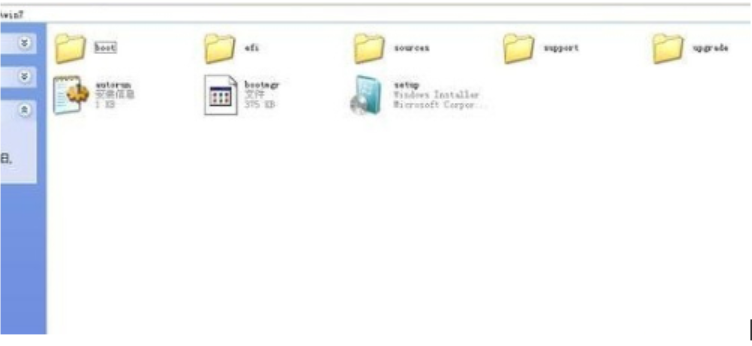
2、将这些文件复制到一个非系统盘的根目录下,系统盘大多数都是C盘,而根目录就是某个磁盘,比如F盘双击后进去的界面。
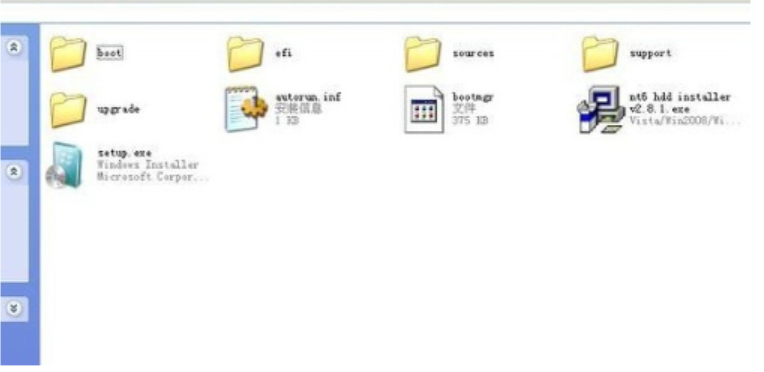
3、下面就需要一个软件—NT6 HDD Installer来帮忙了,下载后放到之前存放win7安装文件的盘符的根目录,也就是和win7的安装文件放到一起。运行,会出现下面的窗口,如果您现在的系统是XP可以选择1,如果是vista或者win7选择2,选择后按回车开始安装,1秒钟左右结束,之后就是重启系统了。

4、在启动过程中会出现如下界面,这时选择新出来的nt6 hdd Installer mode 1选项:

5、现在安装。

6、接受许可条款:

7、最好选择自定义安装,选择第一个升级安装会变得非常缓慢。

8、选择右下角的驱动器选项(高级)如果想安装双系统,可以找一个不是之前系统的盘符安装,如果只想用Win7,就需要格式化之前的系统盘。之后就按照安装提示下一步操作就行了。



注意事项
1、Win7的硬盘安装看起很容易,但真正注意的细节还是有很多的,还需要注意的是:直接解压ISO镜像出来,运行setup.exe安装,没有nt6 hdd installer2格式化选项,无法格式化C盘会装成两个系统。
参考资料:
新手重装系统win7怎么操作 新手重装系统win7步骤和详细教程
总结
1、解压win7安装包,将文件复制到一个磁盘内。
2、运行NT6 HDD Installer软件,选择“1”回车。
3、等待系统自动安装,最后按提示点击确定即可。
 有用
26
有用
26


 小白系统
小白系统


 1000
1000 1000
1000 1000
1000 1000
1000 1000
1000 1000
1000 1000
1000 1000
1000 1000
1000 1000
1000猜您喜欢
- 重装系统黑屏了只有鼠标怎么办..2023/04/19
- 新购买的笔记本电脑如何重装系统..2020/07/13
- Win7开启语音识别功能2015/07/07
- 360系统重装靠谱吗2023/02/01
- 电脑重装系统蓝屏0x0000007b怎么办..2022/06/18
- 讲明白什么是云计算大数据人工智能..2022/02/08
相关推荐
- 联想拯救者y7000配置参数怎么样..2022/07/28
- 笔记本电脑垃圾广告怎么彻底清除教程..2021/10/09
- 磁盘重装系统教程2022/11/09
- win732 64位系统区别2016/12/27
- 黑鲨装机大师一键重装系统靠谱吗的详..2021/09/10
- bios设置硬盘启动方法2016/12/09

















